php小編西瓜帶你去探索WIN10備份檔的操作方法。 WIN10系統備份檔案的操作方法多種多樣,如何選擇適合自己的備份方式?如何保障文件的安全性? WIN10備份檔案的操作方法讓您輕鬆備份重要數據,避免意外損失,確保檔案的完整性。詳細了解WIN10備份檔案的操作方法,讓您的檔案管理更加得心應手!
1、Win10自備【本機備份】此功能,滑鼠右鍵桌面左下角的Win圖標,彈出式選單,點選【控制面板】,如圖,設定檢視方式為【小圖示】,然後點選【儲存空間】。
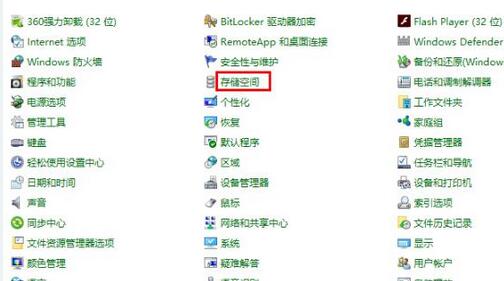
2、進入以下介面,點選【建立新的池和儲存空間】,瀏覽電腦各個磁碟的情況,選擇一個作為用於建立儲存池的驅動器,然後點選【創建池】。
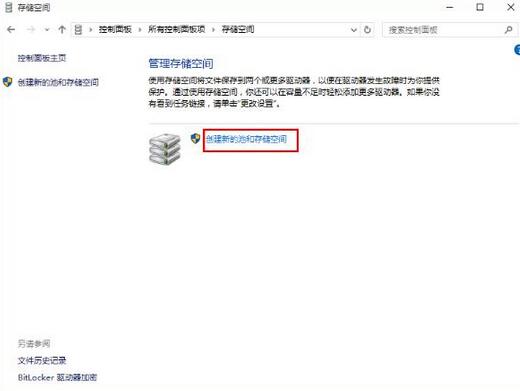
指定磁碟機名稱和磁碟機號,選擇一個佈局,最後指定儲存空間大小,點選【建立儲存空間】,完成這些操作,等待電腦自動備份完成,這個過程比較耗時!
以上是WIN10備份檔案的操作方法的詳細內容。更多資訊請關注PHP中文網其他相關文章!




